Was bedeutet der Usocoreworker -Prozess.Exe und Usoclient.exe, ist es möglich, sie zu entfernen

- 4239
- 711
- Prof. Dr. Darleen Kohlmann
Windows 10 -Benutzer, das Öffnen des Tasks -Managers oder Starten von Netzwerkaktivitätsberichten, kann einige ungewöhnliche Prozesse feststellen. Sie verursachen oft einige Verdacht.
Wir sprechen von Usocoreworker -Prozessen.exe sowie useklient.Exe. Der Grund für die verdächtige Einstellung ist einfach. In bestimmten Situationen produzieren sie eine schwerwiegende Belastung für den Prozessor eines Computers oder Laptops.

Manchmal möchte der Benutzer nur aus Neugier herausfinden, welche Prozesse auf seinem PC auftreten, welche Funktionen sie ausführen und wie sicher er tatsächlich ist.
Es ist wichtig zu bemerken, dass diese Prozesse nicht immer gesehen werden können, da sie nicht gestartet werden. Für den Start reicht es jedoch aus, mit den Parametern in den Abschnitt zu gehen, zur Unterkategorie von Updates und Sicherheit zu gehen und das Update Center zu öffnen.
Das Konzept der Prozesse
Zunächst was ist es Usocoreworker.exe sowie ein Prozess namens Usoclient.Exe.
Beide Prozesse befinden sich in einem Ordner. Dies ist System32 auf einer Systemscheibe im Windows -Abschnitt.
Die dieser Datei entsprechenden Prozesse werden im Task -Dispatcher angezeigt. Sie sind Teil der Systemkomponenten des Windows -Betriebssystems. Sind in direktem Zusammenhang mit Update Session Orchestrator. Dies heißt der Systemdienst. Ihre Aufgabe ist es, mit Updates zu arbeiten. Der Dienst übernimmt die Funktionen des Suchens, Ladens sowie der Installation.
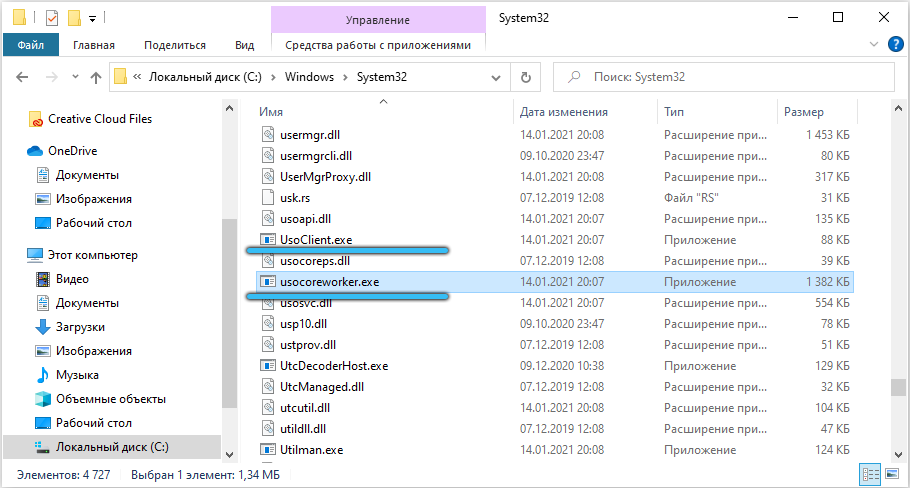
Wenn der Benutzer eine russischsprachige Version des Betriebssystems hat, hat der Dienst den entsprechenden Namen unter Windows 10. Klingt nach "Aktualisieren Sie den Dienst des Orchesters". Es gibt eine andere Übersetzungsoption: "Der Update -Orchesterdienst".
Darüber hinaus besteht eine hohe Wahrscheinlichkeit, dass sie in Zukunft eine andere Art von Übersetzung anwenden werden. Andernfalls sieht der aktuelle Name zu künstlich aus, Maschine.
Das heißt, jetzt ist klar, was für den Usocoreworker exe oder der uokore -Worterprozess. Die Essenz ändert sich nicht vom verwendeten Namen.
Hierbei handelt es sich.
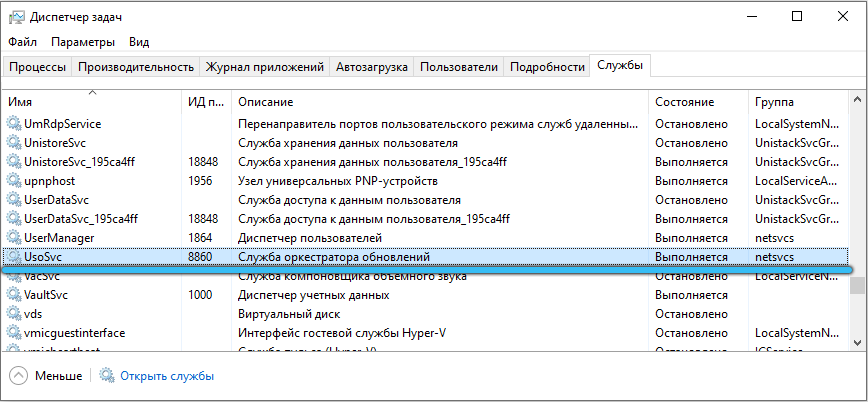
Potenziell Angst vor diesen Prozessen ist nicht wert. Dennoch haben viele eine Frage, ob es möglich ist, sie zu trennen und wie es richtig macht.
Was tun, wenn Sie den Prozessor und den Speicher stark beladen
In einigen Fällen stellen aufmerksame Benutzer fest, dass der Computer offen zu tun beginnt. Verzögerungen werden angezeigt und der PC verlangsamt sich.
In einer solchen Situation ist es logisch, den Aufgaben -Dispatcher zu öffnen und zu sehen, was den normalen Betrieb des Computergeräts beeinträchtigt.
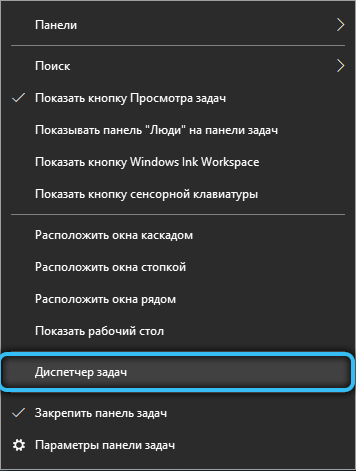
Es stellt sich heraus, dass eine starke Ladung von diesen Prozessen in der Person von Usoclient kommt.Exe oder uokoreworker.Exe. Und es ist schwer zu sagen, welcher sich häufiger manifestiert.
In den meisten Fällen wird die Situation als normales Phänomen angesehen. Wenn dies regelmäßig geschieht und genau in den Momenten des Betriebssystems mit Aktualisierungen liegt, sollten Sie keine Angst vor Prozessen haben. Es ist nur so, dass Windows 10 auf die Suche, Lade und Installation von Aktualisierungspaketen zum Nachteil des normalen und stabilen Betriebs des PCs ausgerichtet ist. Sobald die Updates abgeschlossen sind, wird sich der Computer stabil verhalten.
Wenn die Situation nicht konstant ist, sollten Sie sich keine Sorgen machen. Wenn sich der Computer ständig in diesem Zustand befindet und diese Prozesse im Dispatcher angezeigt werden und das System stark beladen, muss das Problem gelöst werden.
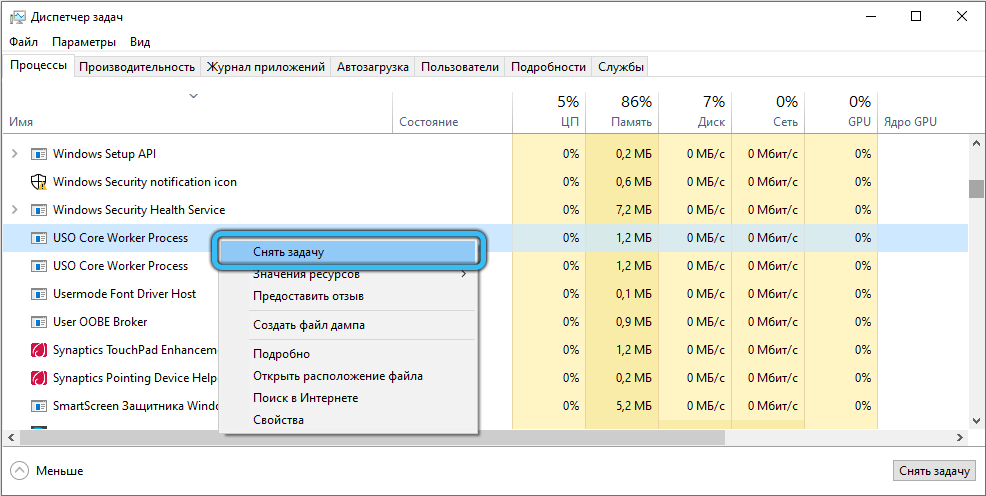
Zunächst Ratschläge an diejenigen, die zuvor die Updates für Windows 10 OS ausgeschaltet haben.
Wie man deaktiviert
Einige Benutzer sind nicht zufrieden damit, dass Updates für ihr Betriebssystem ständig eingeführt werden. Daher interessieren sich viele an der Möglichkeit, automatische Lade- und Installation von frischen Taschen zu trennen.
Sie können eine solche Idee implementieren. Obwohl die Installation mit einfachen Lösungen vollständig getrennt ist, funktioniert sie nicht.
Es lohnt sich, den folgenden Algorithmus zu verwenden:
- Drücken Sie den Taste -Kombinationsgewinn und x. Öffnen Sie die Befehlszeile, starten Sie sie jedoch unbedingt im Namen des Administrators. .
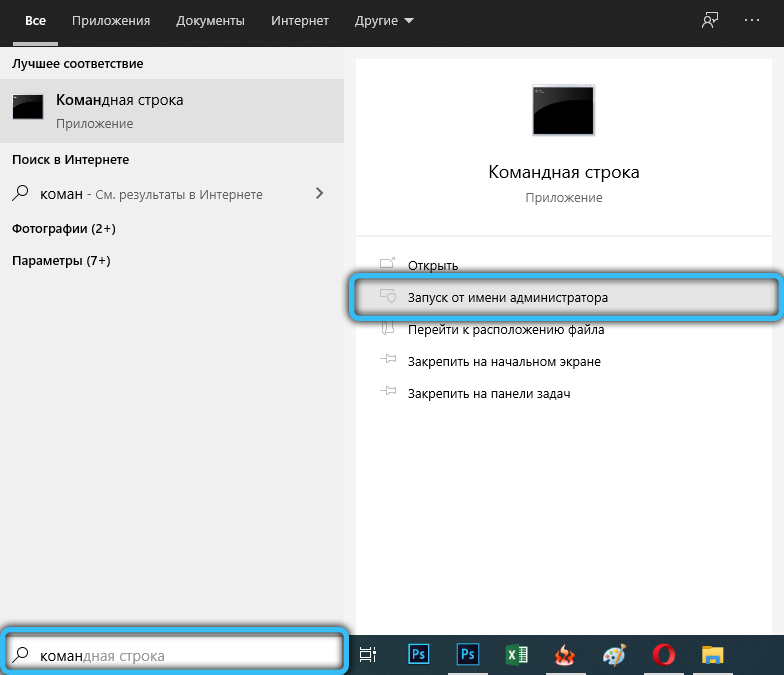
- Weiter im Befehlszeilenfenster wird der Befehl takeown /f „%weiden%\ system32 \ useoclient vorgeschrieben.exe " /a.
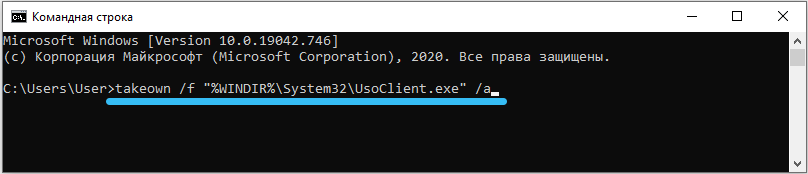
- Der angegebene Befehl öffnet den vollständigen Zugriff auf die Systemprozessdatei. Dies ermöglicht es, alles zu tun, was der Benutzer mit ihm will.
- Dann geht ein anderes Team. . Es sieht aus wie iCacls „%Windir%\ System32 \ Usoclient.Exe ” /Erbschaft: R /Remov„ Administratoren “„ Vergangenheit überprüft “„ Benutzer “„ System “.
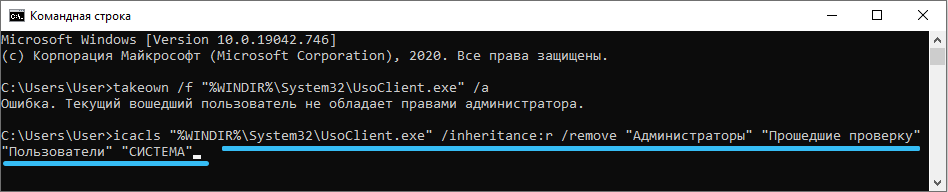
- Mit Hilfe eines solchen Befehls werden die Genehmigungen für alle registrierten Benutzergruppen gelöscht. Denken Sie nur daran, dass das in Russe vorgeschriebene Team ausschließlich an der Version des Windows 10 RU -Betriebssystems arbeiten wird.
- Als das Team vorgestellt wurde.
Solche Befehle ermöglichen es dem Benutzer, ein Verbot bei der Installation von Updates festzulegen. Immerhin werden viele von ihnen automatisch auf dem Computer installiert, ohne den Benutzer in irgendeiner Weise zu benachrichtigen.
Es ist jedoch auch wichtig zu verstehen, dass das registrierte Team nicht verboten ist, dh die Installation von Updates.
Wenn Sie plötzlich alles zurückgeben müssen, das heißt, dass die Systemprozesse wieder vollständig funktionieren, ist ein neues Team, das in der Befehlszeile vorgeschrieben ist und im Namen des Administrators gestartet wird. Dies ist ICACLS “%winTIR%\ System32 \ Usoclient.exe " /zurücksetzen.
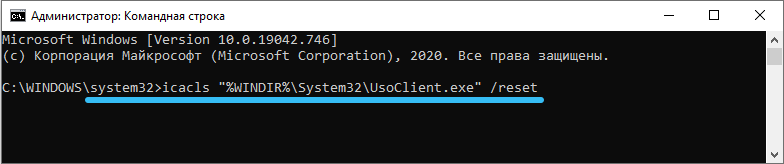
Wenn sich der Vorgang nicht im Systemordner befindet
Es kommt auch vor, dass die Systemdateien Virusangriffe und infizierter bösartiger Software ausgesetzt sind.
Beispiel. Aber es passiert ein wenig anders, wenn sich die Datei außerhalb der Systemkataloge befindet. Dies ist die Essenz von Viren, die überall sein können.
Wenn die Trennung des Prozesses zur Installation von Systemaktualisierungen nicht geholfen hat und das Betriebssystem weiterhin eine konstante Belastung hat, sollte das Problem umfassend angegangen werden:
- Überprüfen Sie das gesamte System mit einem Standard -Antivirenprogramm. Auf den meisten Computern und Laptops zumindest einige Antivirenkosten.
- Laden Sie dann eine neue Version des effektiven Dienstprogramms auf den Computer herunter. Lösungen wie DRWeb Cureit, AVZ oder Kaspersky Utility helfen hier. Führen Sie mit ihrer Hilfe den Computer -Check durch. Obwohl das Virus wahrscheinlich auf einer Systemscheibe sitzt, werden auch andere Speicheranlagen nicht schaden, um zu scannen.
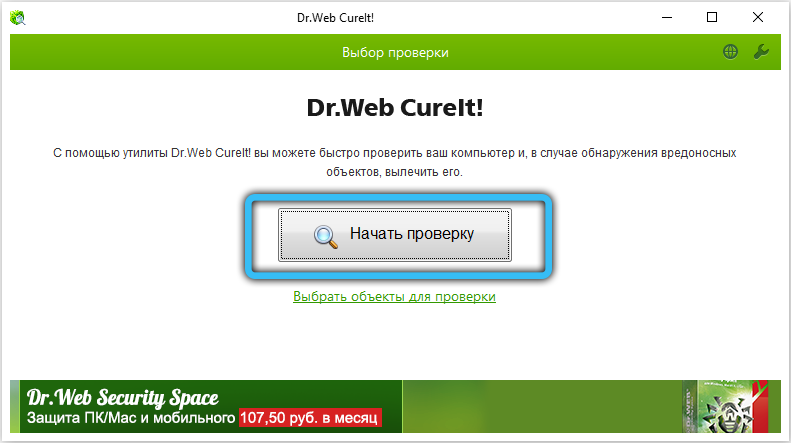
- Am Ende können Sie CCleaner verwenden. Dieses Programm ist perfekt mit Reinigungsmüll sowie der Optimierung des Registers eine Optimierung.
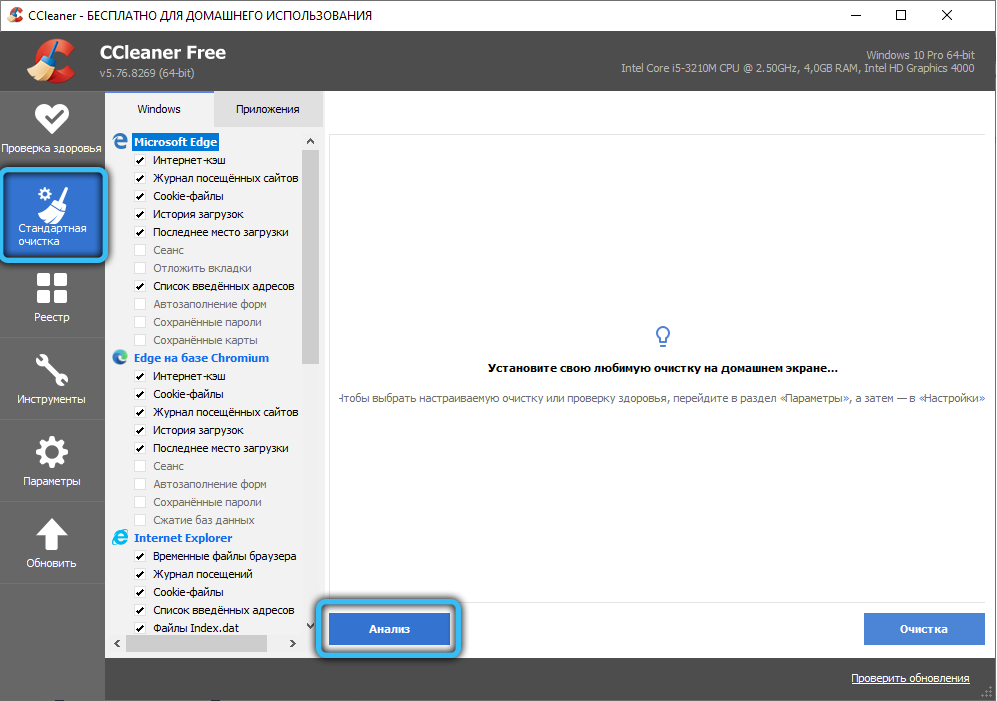
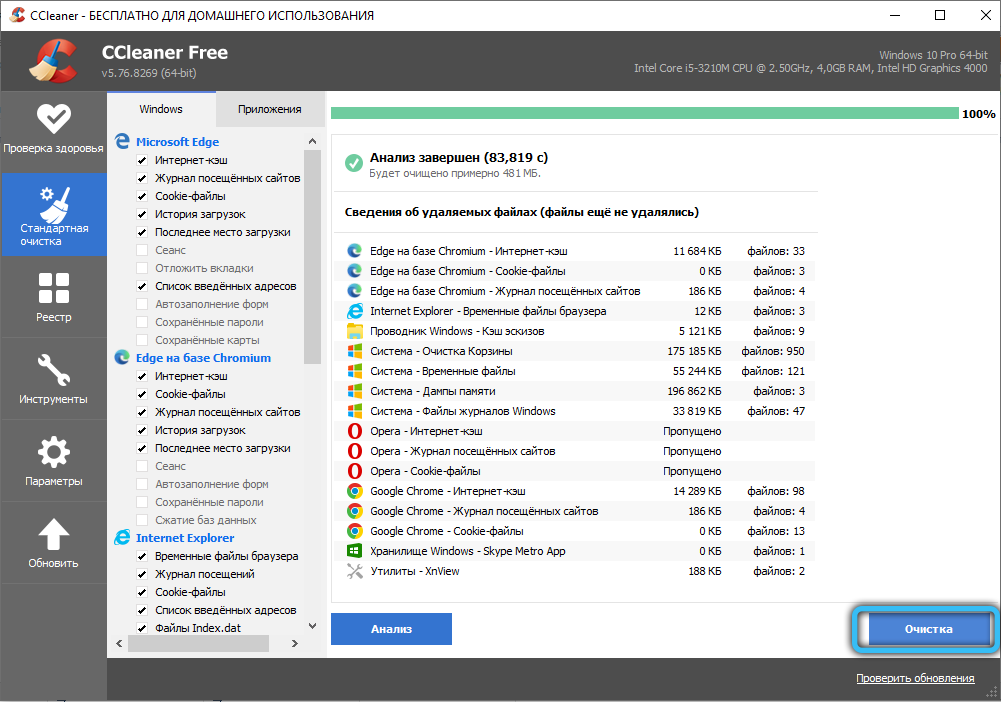
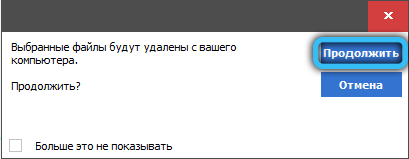
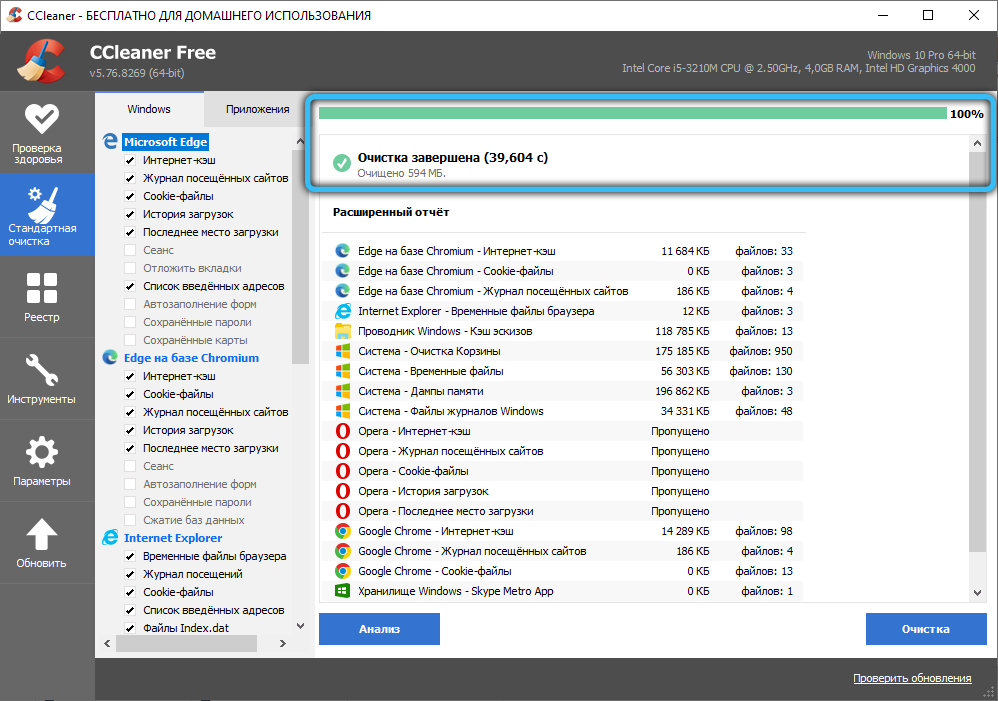
In den beschriebenen Prozessen gibt es normalerweise nichts. Ja, sie können das System vorübergehend laden. In den meisten Fällen wird der Computer nach der Installation der Updates nach der Installation nicht über Virusinfektionen sprechen, der in den normalen Betriebsmodus zurückgegeben wird.
Es lohnt sich darüber nachzudenken, den PC selbst zu optimieren. Vielleicht ist es mit Müll, unnötigen Programmen und zweifelhafter Software verstopft. Aus diesem Grund ist die Arbeit von Systemanwendungen bei der Aktualisierung des Betriebssystems stark empfunden. Die Reinigung hilft, verlorene Ressourcen zurückzugeben und damit den Usocoreworker zu starten.Exe wird nicht mehr so offensichtlich und offensichtlich.
Ob Sie sich diesen Prozessen stellen mussten? Welche Entscheidung wurde getroffen? Ob Sie es geschafft haben, mit dem Problem umzugehen?
Wir warten auf Ihre Antworten.
Abonnieren, Kommentare hinterlassen und relevante Fragen stellen!
- « Aus aus welchen Gründen lädt der Netto -Laufzeitoptimierungsdienst den Computerprozessor und wie das Problem lösen
- Was tun, wenn das Programm mit einem Fehler 0xC0000020 gestartet wird »

